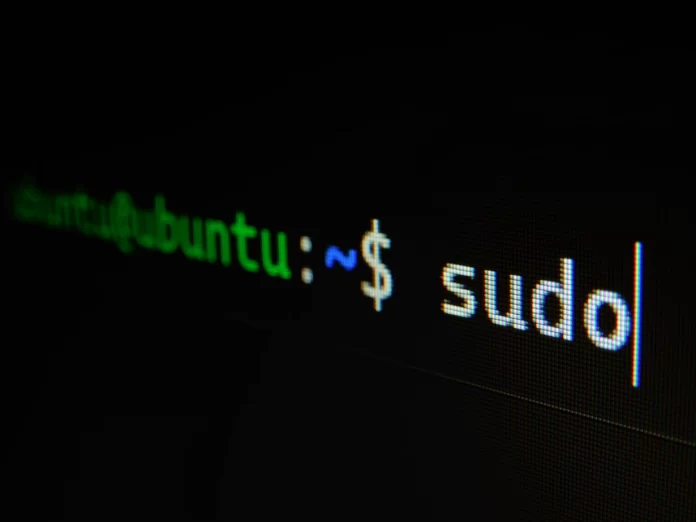Linux — это семейство операционных систем, основанных на одноименном ядре. Не существует единой операционной системы Linux, как Windows или macOS. Существует множество дистрибутивов (набор файлов, необходимых для установки программного обеспечения), которые выполняют определенные задачи.
Сегодня Linux является достаточно широко распространенной операционной системой. Особенно часто ее используют специалисты по информационной и кибербезопасности. Это связано с тем, что Linux легко настраивается и может быть предустановлен с необходимыми программами и утилитами (в зависимости от дистрибутива).
Если вы новичок в Linux и до этого пользовались только Windows или MacOS, вам может показаться относительно сложным освоить основы этой операционной системы. Однако, освоив консоль (называемую Терминалом) Linux, вы по-настоящему ощутите простоту и производительность.
Если вы читаете эту статью, то, скорее всего, вы новичок. Если вы не знаете, как проверить размер файла в Linux, вот как вы можете это сделать.
Как проверить размер файла в Linux с помощью файлового менеджера
Самый простой способ узнать этот параметр — в графическом интерфейсе. Другими словами, это можно сделать в файловом менеджере.
Если вы хотите проверить размер файла в файловом менеджере, выполните следующие действия:
- Прежде всего, найдите файл, который вы хотите проверить, и щелкните по нему правой кнопкой мыши.
- В открывшемся меню выберите «Свойства».
- Программа откроет окно со свойствами файла, среди которых будет указан размер.
Выполнив эти шаги, вы сможете проверить размер файла в Linux с помощью файлового менеджера. Скажем прямо, это довольно просто.
Как проверить размер файла в Linux с помощью Терминала и команды «ls»
Если вы хотите проверить размер файла в Linux с помощью Терминала и команды «ls», вам нужно выполнить следующие шаги:
- Сначала откройте окно Терминала.
- Для того чтобы команда «ls» отображала размеры файлов в удобном для чтения формате, необходимо использовать параметр «-h». Например, «ls -lh». Размер будет отображен в пятом столбце.
- Чтобы увидеть размер конкретного файла, необходимо передать его имя утилите: ls -lh ‘Screenshot from 2022-01-10 14-23-32.png’.
- Вы также можете вручную указать единицы измерения для отображения размера. Для этого используйте опцию «-block-size». Для мегабайтов: ls -l -block-size=M.
- Вы можете использовать команду «ll» вместо «ls», ее вывод полностью аналогичен команде «ls -l»: ll -h.
Как проверить размер файла в Linux с помощью Терминала и команды «stat»
Если вы хотите проверить размер файла в Linux с помощью Терминала и команды «stat», вам нужно выполнить следующие шаги:
- Откройте окно Терминала.
- В дополнение к метаданным команда «stat» позволяет вывести размер файла в байтах. Например: stat ‘Screenshot from 2022-01-10 14-23-32.png’.
- Если вы хотите показать только размер, используйте опцию «-s» с форматом «%s»: stat -c %s ‘Screenshot from 2020-08-10 20-22-50.png’.
Как проверить размер файла в Linux с помощью Терминала и команды «du»
Если вы хотите проверить размер файла в Linux с помощью Терминала и команды «du», вам нужно выполнить следующие шаги:
- Откройте окно Терминала.
- Команда «du» специально разработана для просмотра размера файлов в папке. Вы можете просмотреть размер конкретного файла, например: du -h ‘Screenshot from 2022-01-10 14-23-32.png’.
- Команда «-h» включает вывод размера в удобном для чтения формате. Если вы хотите увидеть размер всех файлов в папке, просто передайте путь к папке: du -h ~/Images/*.
- А чтобы узнать размер папки в Linux, используйте команду «-s». Она суммирует размер всех объектов: du -sh ~/Images/*.
Как проверить размер файла в Linux с помощью терминала и инструмента NCDU
Если вы хотите проверить размер файла в Linux с помощью Терминала и инструмента NCDU, вам необходимо выполнить следующие шаги:
- Инструмент NCDU позволяет анализировать дисковое пространство, занимаемое файлами и каталогами. Однако он не поставляется вместе с системой. Чтобы установить его, выполните следующие действия: sudo apt install ncdu.
- Затем просто укажите в параметрах каталог, размер которого вы хотите просмотреть: ncdu ~/Images.
- Все файлы будут отсортированы по размеру, а в самом низу вы увидите общий размер этой папки.
В этой статье вы узнали, как узнать размер файлов в Linux и как узнать размер каталога и всех файлов в нем с помощью различных утилит.